Import und Export
Sie haben die Möglichkeit, sowohl Templates bzw. Produkte als auch komplette Produktlinien oder Fabriken im Excel-Client zu exportieren und zu importieren.
1) Import und Export eines Templates/Produktes
Export
Der Export von Templates/Produkten findet auf Produktebene statt.
1) Öffnen Sie das Produkt, welches Sie exportieren möchten und klicken Sie auf den ActionLink.
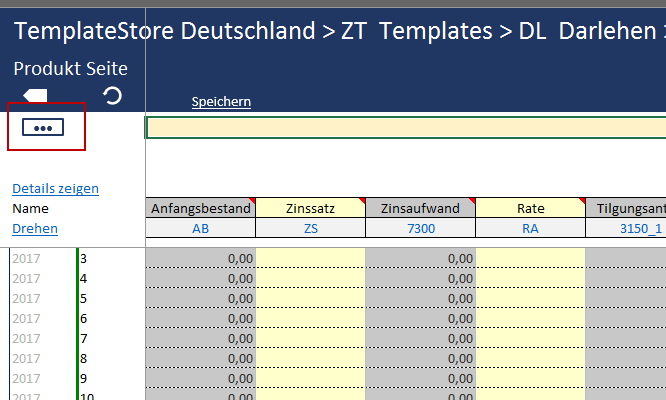
2) Wählen Sie Exportieren.
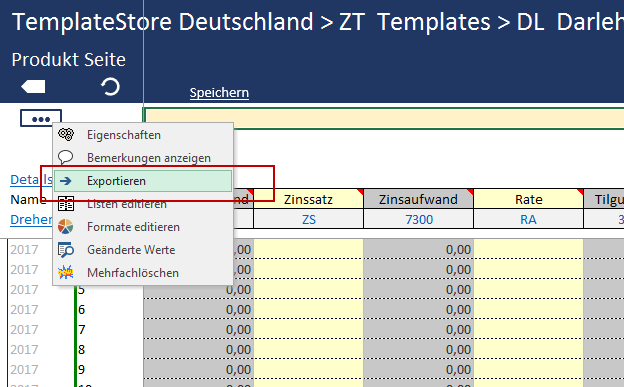
3) Es öffnet sich ein Fenster, in dem Sie auswählen können, wo und unter welchem Namen das Produkt gespeichert werden soll. Darüber hinaus müssen Sie angeben, ob Sie das Produkt als .pfe-Datei oder als .sql-Datei speichern wollen.
Wenn Sie die Datei im Excel-Client wieder importieren wollen, speichern Sie die Datei als .pfe-Datei. Wenn Sie die Datei in Ihrem SQL Management Studio öffnen und weiterverwenden möchten, speichern Sie die Datei als .sql-Datei.
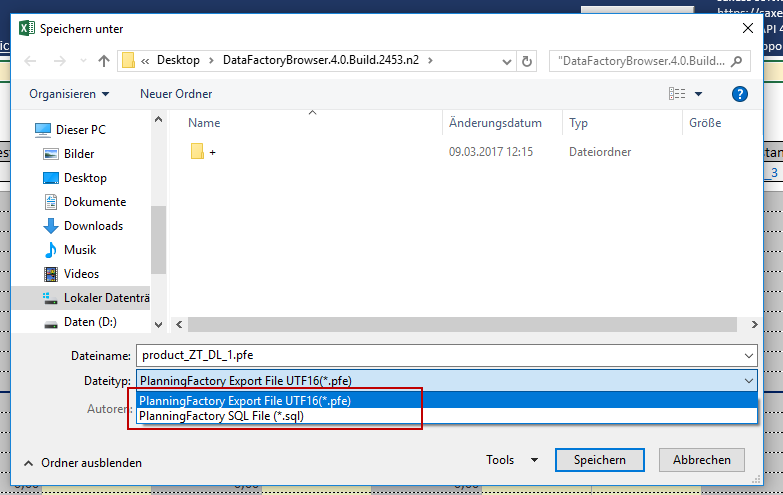
Import
Der Import von Templates/Produkten findet auf Werksebene statt.
1) Klicken Sie auf Werksebene auf den ActionLink.
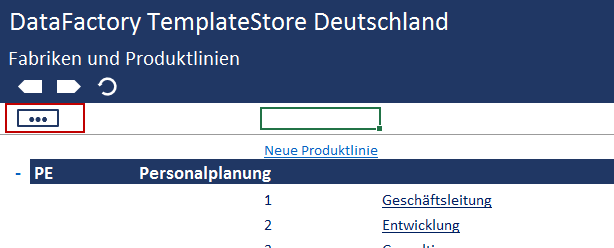
2) Wählen Sie Importieren.
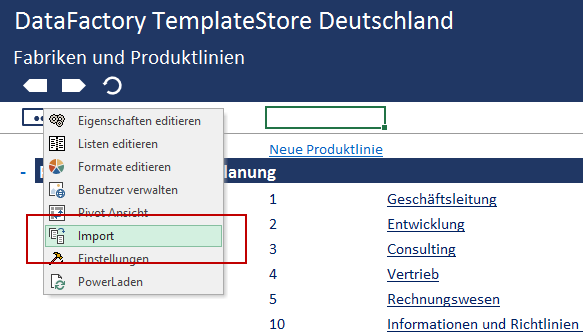
3) Es öffnet sich ein Fenster für den Import. Klicken Sie zunächst auf Datei öffnen, um das zu importierende Template/Produkt auszuwählen.
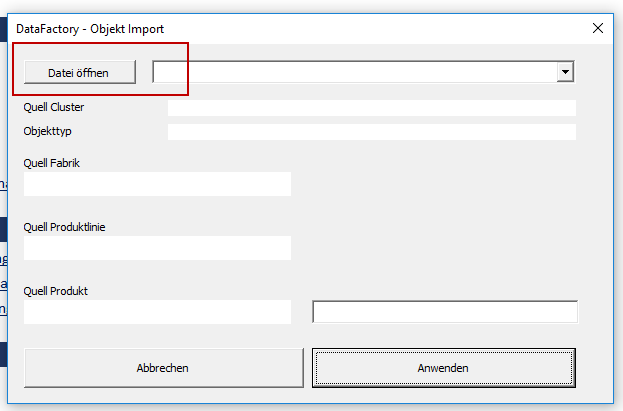
4) Wählen Sie das Template/Produkt (.pfe-Datei) aus, welche Sie importieren möchten und klicken Sie auf OK.
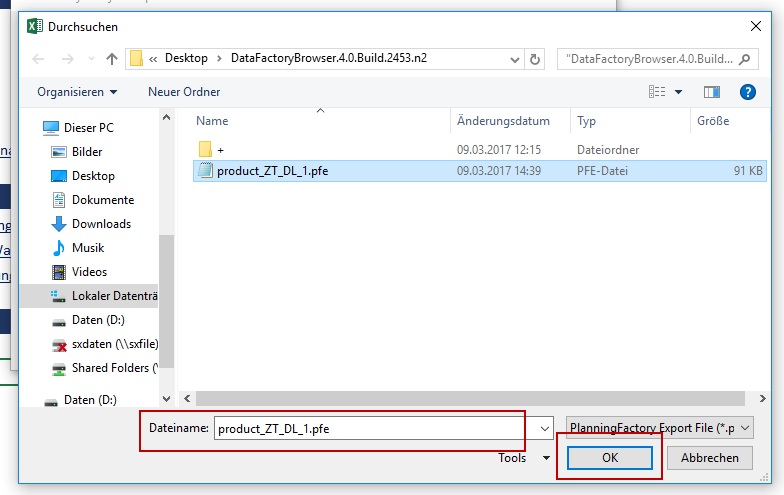
5) Das Import-Fenster wird befüllt und eine Zielstruktur automatisch vorgegeben. Diese Zielstruktur können Sie über die Dropdown-Menüs und das Eingabefeld anpassen. Klicken Sie dann auf Anwenden.
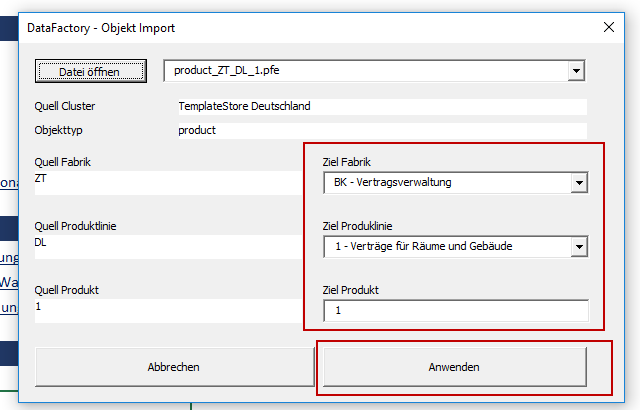
6) Das Template/Produkt wurde in die von Ihnen vorgegebene Zielstruktur importiert.
2) Import und Export einer Produktlinie
Export
Der Export von Produktlinien findet auf Werks- oder Produktlinienebene statt.
Option A
1) Öffnen Sie die Produktlinie, welches Sie exportieren möchten und klicken Sie auf den ActionLink.
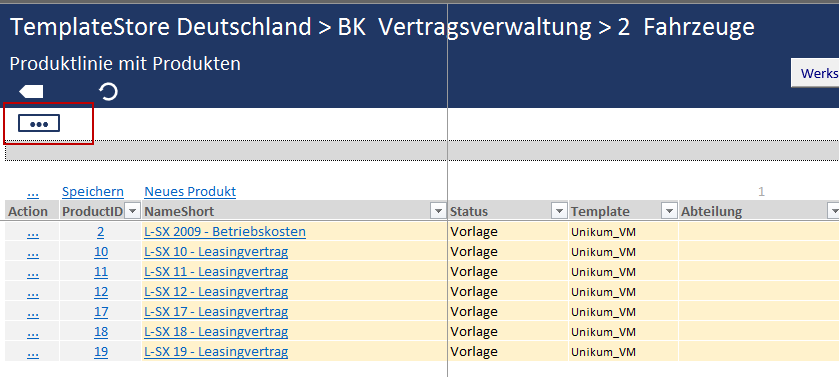
2) Wählen Sie Exportieren.
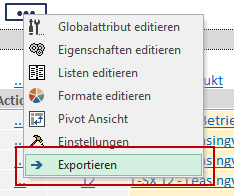
3) Es öffnet sich ein Fenster, in dem Sie auswählen können, wo und unter welchem Namen das Produkt gespeichert werden soll. Darüber hinaus müssen Sie angeben, ob Sie das Produkt als .pfe-Datei oder als .sql-Datei speichern wollen.
Wenn Sie die Datei im Excel-Client wieder importieren wollen, speichern Sie die Datei als .pfe-Datei. Wenn Sie die Datei in Ihrem SQL Management Studio öffnen und weiterverwenden möchten, speichern Sie die Datei als .sql-Datei.

Option B
1) Klicken Sie in der Ansicht Fabriken und Produktlinien auf den ...-ActionLink.
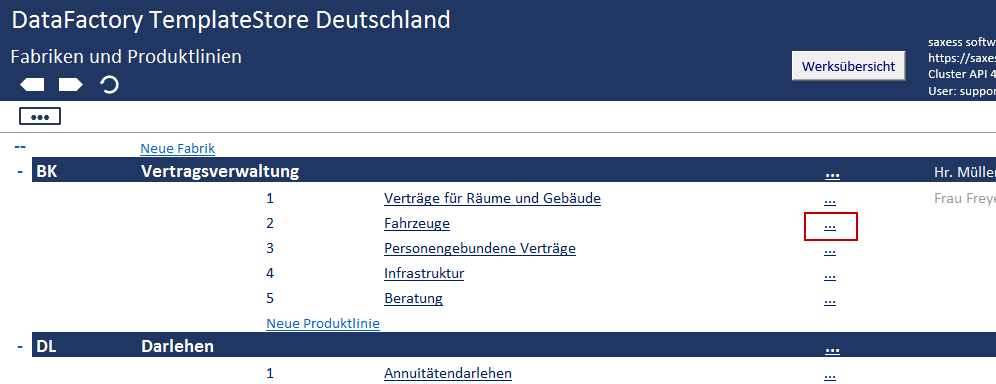
2) Wählen Sie Exportieren.
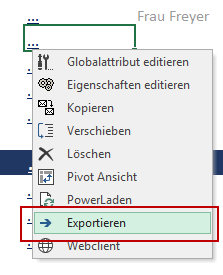
3) Es öffnet sich ein Fenster, in dem Sie auswählen können, wo und unter welchem Namen die Produktlinie gespeichert werden soll. Darüber hinaus müssen Sie angeben, ob Sie das Produkt als .pfe-Datei oder als .sql-Datei speichern wollen.
Wenn Sie die Datei im Excel-Client wieder importieren wollen, speichern Sie die Datei als .pfe-Datei. Wenn Sie die Datei in Ihrem SQL Management Studio öffnen und weiterverwenden möchten, speichern Sie die Datei als .sql-Datei.

Import
Der Import von Produktlinien findet auf Werksebene statt.
1) Klicken Sie auf Werksebene auf den ActionLink.
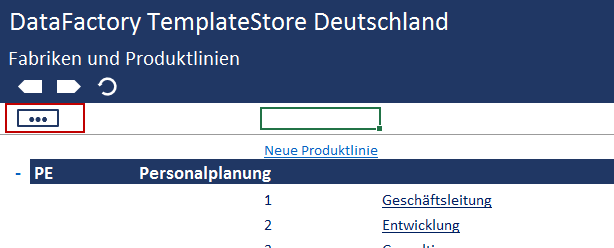
2) Wählen Sie Importieren.
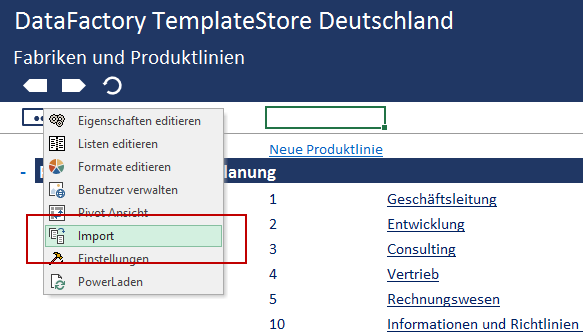
3) Es öffnet sich ein Fenster für den Import. Klicken Sie zunächst auf Datei öffnen, um die zu importierende Produktlinie auszuwählen.
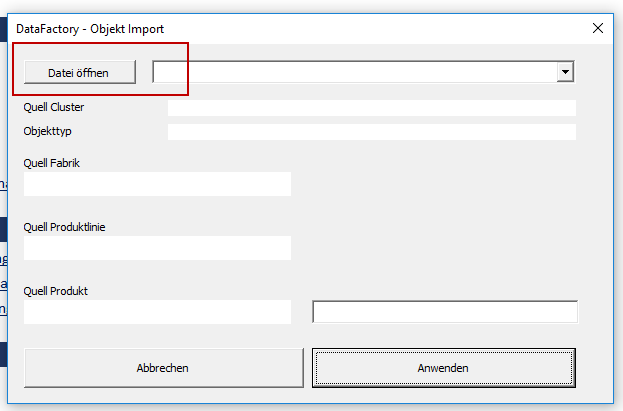
4) Wählen Sie die Produktlinie (.pfe-Datei) aus, welche Sie importieren möchten und klicken Sie auf OK.
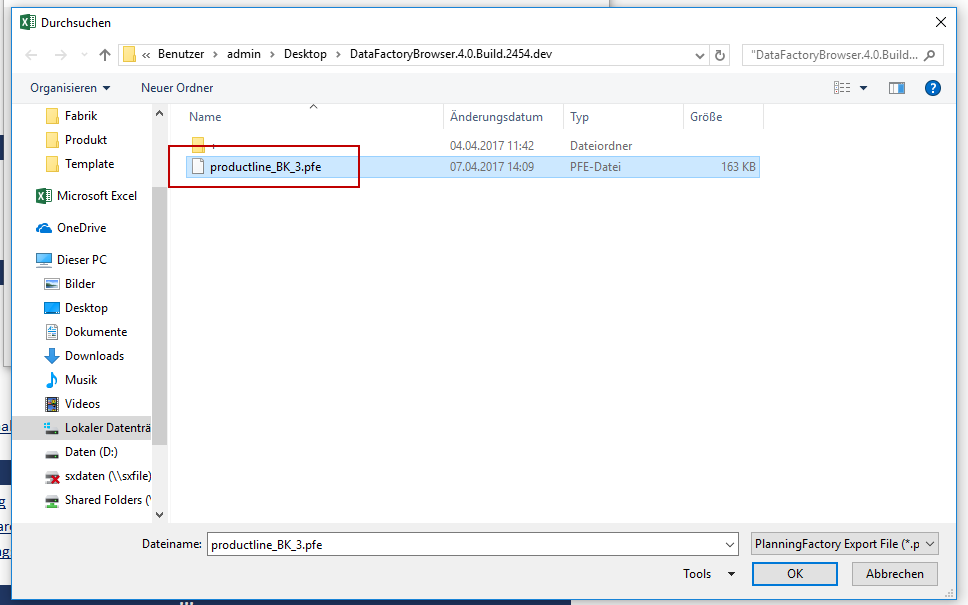
5) Das Import-Fenster wird befüllt und eine Zielstruktur automatisch vorgegeben. Diese Zielstruktur können Sie über die Dropdown-Menüs und das Eingabefeld anpassen. Klicken Sie dann auf Anwenden.
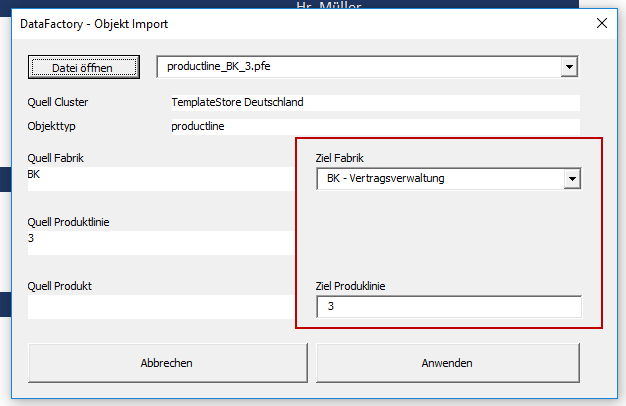
6) Die Produktlinie wurde in die von Ihnen vorgegebene Zielstruktur importiert.
3) Import und Export einer Fabrik
Export
Der Export von Fabriken findet auf Werksebene statt.
1) Klicken Sie in der Ansicht Fabriken und Produktlinien auf den ...-ActionLink.
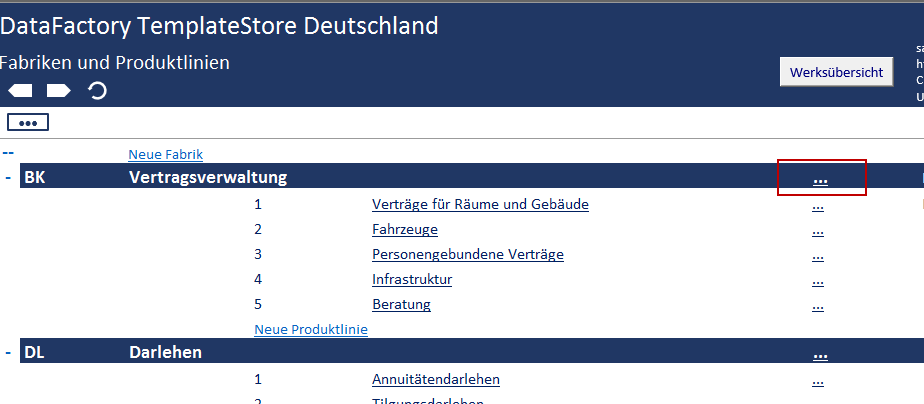
2) Wählen Sie Exportieren.
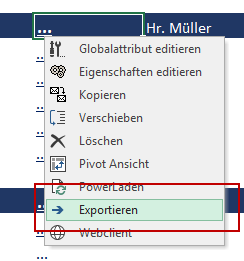
3) Es öffnet sich ein Fenster, in dem Sie auswählen können, wo und unter welchem Namen das Produkt gespeichert werden soll. Darüber hinaus müssen Sie angeben, ob Sie die Fabrik als .pfe-Datei oder als .sql-Datei speichern wollen.
Wenn Sie die Datei im Excel-Client wieder importieren wollen, speichern Sie die Datei als .pfe-Datei. Wenn Sie die Datei in Ihrem SQL Management Studio öffnen und weiterverwenden möchten, speichern Sie die Datei als .sql-Datei.
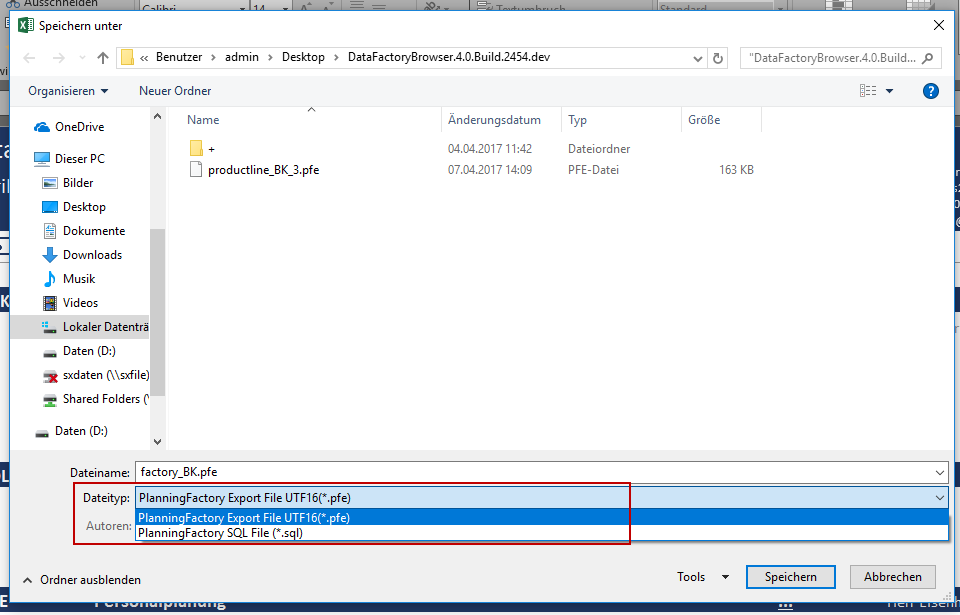
Import
Der Import von Fabriken findet auf Werksebene statt.
1) Klicken Sie auf Werksebene auf den ActionLink.
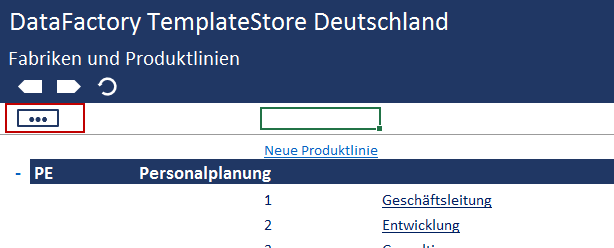
2) Wählen Sie Importieren.
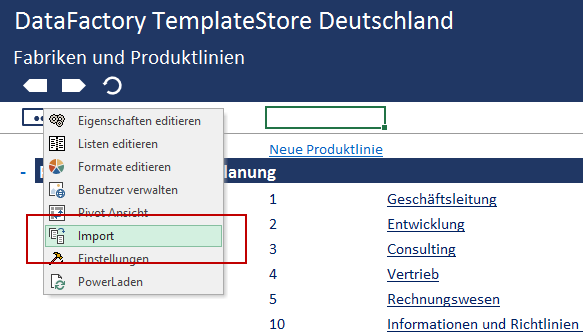
3) Es öffnet sich ein Fenster für den Import. Klicken Sie zunächst auf Datei öffnen, um die zu importierende Fabrik auszuwählen.
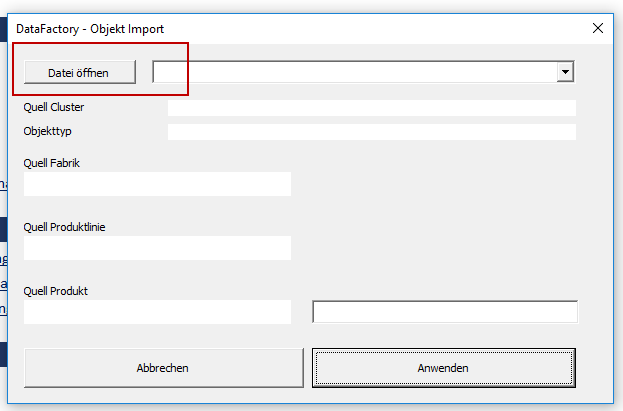
4) Wählen Sie die Fabrik (.pfe-Datei) aus, welche Sie importieren möchten und klicken Sie auf OK.
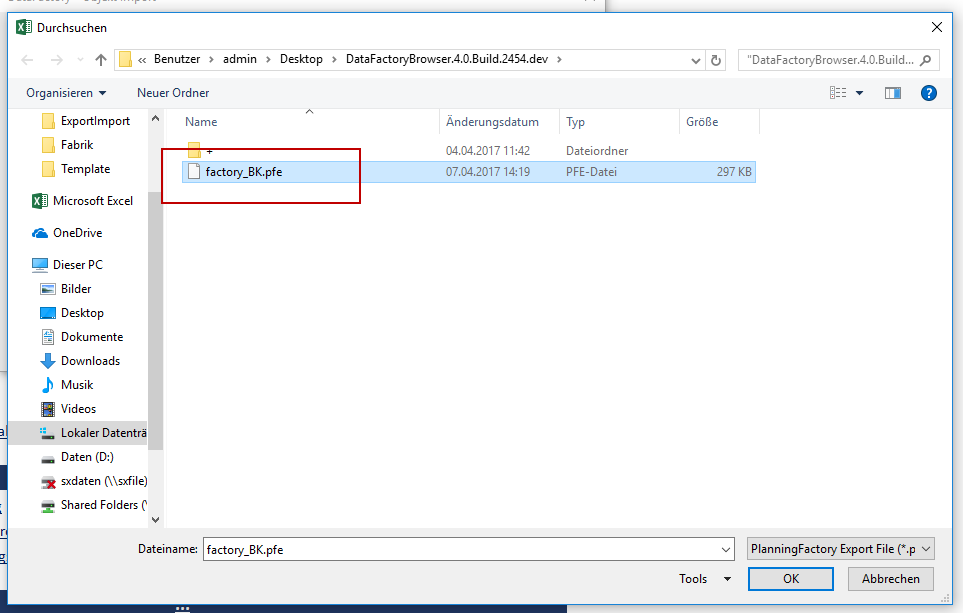
5) Das Import-Fenster wird befüllt und eine Zielstruktur automatisch vorgegeben. Diese Zielstruktur können Sie über die Dropdown-Menüs und das Eingabefeld anpassen. Klicken Sie dann auf Anwenden.
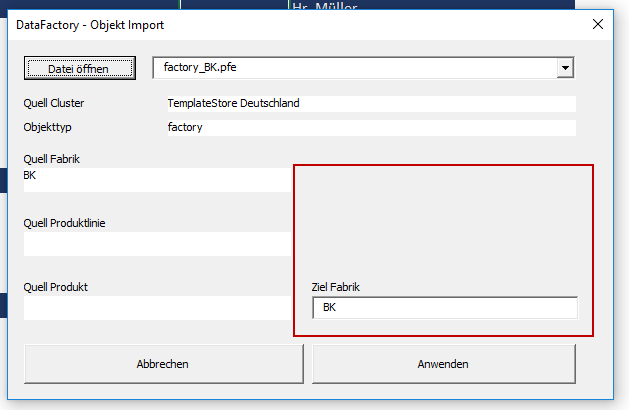
6) Die Fabrik wurde in die von Ihnen vorgegebene Zielstruktur importiert.